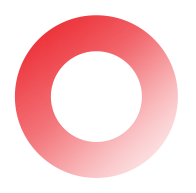
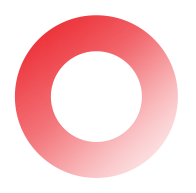
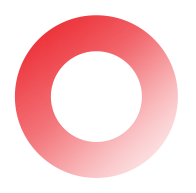 01下载安装包
01下载安装包
IT'S A LEFT TITTLE
下载我们的安装包并解压
链接:https://pan.baidu.com/s/1fG_M4jhr7go9yAjgtr15pQ
提取码:ixjs
01安装Tomcat前要先安装jdk
01开始安装1、直接将安装包解压到你要安装的路径下
IT'S A LEFT TITTLE
配置环境变量
011、右击“计算机”--->选择“属性”---->单击“高级系统设置”--->进入属性系统,选择“环境变量”

2、点击“新建”

3、添加 变量名(CATALINA_HOME)和变量值(路径)

4、查看变量是否新建成功,选中“path”--->"新建"
进入编辑环境变量对话框,点击“新建”输入(%CATALINA_HOME%\bin;%CATALINA_HOME%\lib)

5、回到安装路径,在bin目录下双击tomcat7w.exe文件

IT'S A LEFT TITTLE
启动tomcat
第一种方法:
6、点击“start”启动tomcat



启动成功后,到浏览器输入网址localhost:8080,出现下图表示成功

IT'S A LEFT TITTLE
第二种方法:01
右击“计算机”--->“管理”,进入计算机管理系统
选择“服务”--->找到tomcat7--->右击“启动”

同样 启动成功后,到浏览器输入网址localhost:8080,出现下图表示成功





















 4655
4655

 被折叠的 条评论
为什么被折叠?
被折叠的 条评论
为什么被折叠?








